
精品为您呈现,快乐和您分享!
收藏本站

大小:17.32M 语言:简体中文
授权:免费软件 区域:国产软件 时间:2024-12-11
平台:Windows8,Windows7,WinVista,WinXP
推荐指数:
应用简介
对于许多使用windows电脑朋友来说可能都想要试试苹果的mac系统,怎么才能在windows系统中安装一个mac系统呢?这个其实网上有许多的教程,小编在这里就不介绍这个了,小编要介绍的是这款bootthink,它是一款非常不错的多系统引导工具,如果您想要在您的电脑中同时安装两个或多个不同的系统的话,那么您还必需得安装它才行,下面有介绍使用方法,有需要的可以看一下。
1、支持GUID和MBR分区
2、支持 EFI 隐藏分区安装 可以安装在 GUID格式的 EFI 分区
3、支持硬盘、U盘安装 建议安装在 U盘
4、支持文件引导
5、多硬盘多操作系统引导 支持 Leopard、XP、Vista、Win7、Ubuntu 等操作系统GUI界面Mac OS X原版光盘安装
6、启动快捷键
7、启动配置
8、简化分区列表
9、默认分区启动
1、安装好BootThink以后,会在C盘根目录生成一个Darwin文件夹,如果在引导过程中出现了问题,或者你感觉工作不正常,都可以直接通过该文件夹中的install.bat批处理进行重新安装,记得需要在管理员模式下运行批处理。如上图 !
2、如果一切安装正常的话,重新启动之后将会看到Bootthink的启动项,进入该启动项之后可以进入如上图所示的界面。通过这个界面可以进入Windows 7引导界面,或者启动Mac OS X安装盘开始安装Mac OS X。
3、在进入安装的过程中直接重启很有可能是因为需要破解内核,比如在AMD或单核心Intel处理器上安装Mac OS X,就可能导致这情况。如果遇到了这种情况,可以直接找破解后的mach_kernel文件,替换安装分区根目录中的同名文件即可。一步一步的安装Mac OS X雪豹操作系统,如果在没有问题或者问题已经解决了之后,进入Mac OS X安装,数分钟之后我们将迎来正式安装的首个屏幕——选择安装语言版本。
4、选择安装语言,当然推荐简体中文了
5、在这里并没有列出专门为Mac OS X准备的分区,因为那个容量为23GB的分区没有格式化,所以在这里一定要注意。不要点击继续,执行下面的操作。
6、如上图,点击菜单栏——实用工具——磁盘工具,选择专门为Mac OS X系统准备的分区。点击右侧的抹掉——格式选择Mac OS扩展(日志式),名称随意,笔者这里为mac sys,然后点击抹掉。
7、完成之后回到如上图所示的安装界面,可以看到中间的那个分区已经可以安装Mac OS X系统了,这就是我们刚刚执行“抹掉”的那个分区(抹掉在Mac中可以理解为格式化)。
8、完成之后又进入了安装界面,在这里仍然要注意,不要贸然点击“安装”,而是点击左边的“自定”,将打印机驱动的复选框去掉,不安装打印机驱动,主要是防止驱动太多引起不兼容,同时安装打印机驱动将会浪费至少20分钟时间,如果没有打印机的话实在没用。取消勾选打印机驱动之后,再点击“安装”按钮开始安装。
9、经过大约半小时到1小时的安装过程之后,我们将会迎来安装成功的画面。
1、安装适合对象是什么?
在 PC 上安装苹果系统 ,且要和操作系统 Windows XP、Vista、Windows7 或 Linux 等共存,同时又想体验完美的 Mac 启动引导过程,享受原版苹果的味道。
2、Boot-Think是什么?
Boot think 是针对在普通电脑上安装原版 Mac OS的一款多系统引导工具,实现电脑上的多系统共存和方便的启动选择。
3、操作问题
Leopard 原版光盘启动安装
Alt(Option) 启动进入 Startup Manager,您可以选择从一个分区启动
Shift 启动为安全模式并且暂时关闭登录项
Ctrl(Command)+v 启动为 Ve rbose 模式
Ctrl(Command)+s 启动为单用户模式
4、Boot Think怎么卸载
卸载 Boot Think 请执行/Darwin 文件夹下的 Uninstall 即可,可将磁盘的 MBR 和 DMR引导扇区恢复至安装之前。重启计算机正常后,可以手动删除系统目录下的 Darwin 文件夹、boot、nbldr和nbldr.mbr 即完成卸载。
应用截图
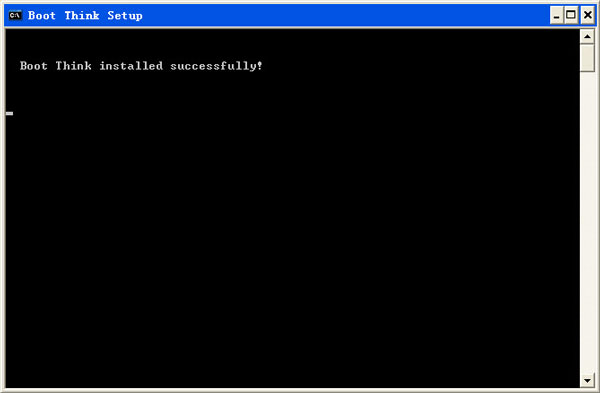
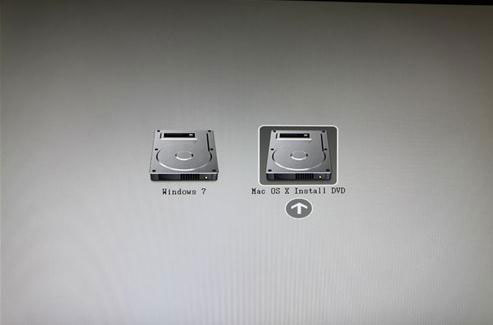
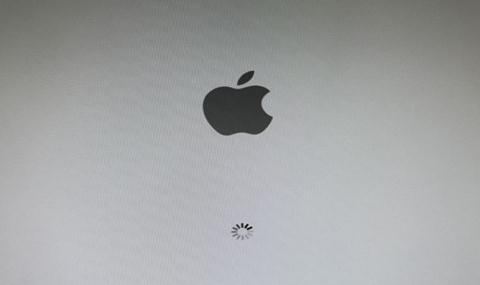

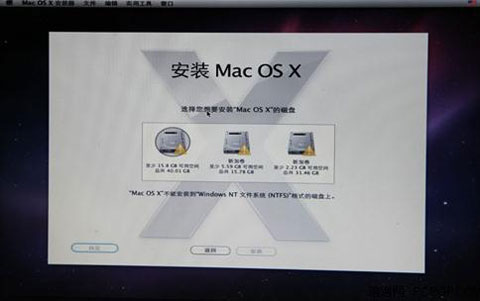
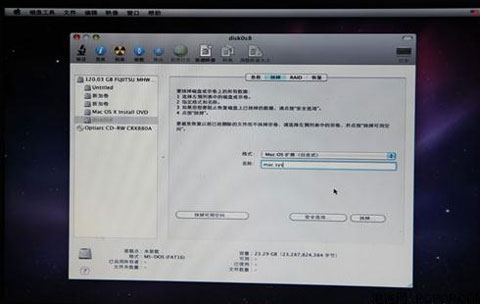

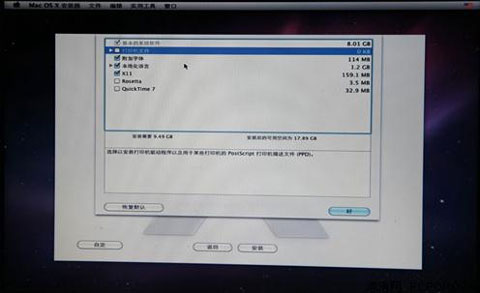
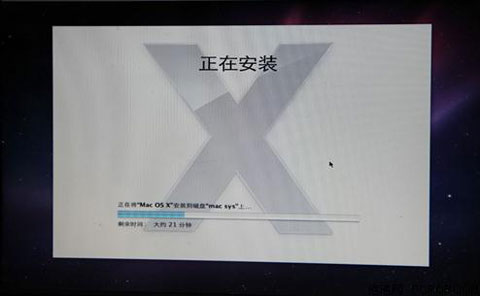
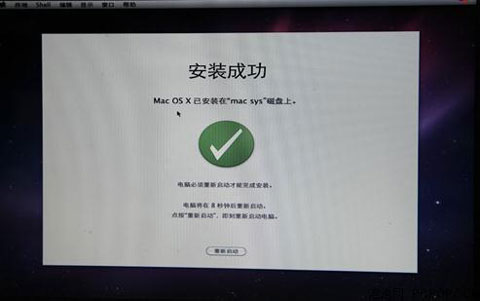
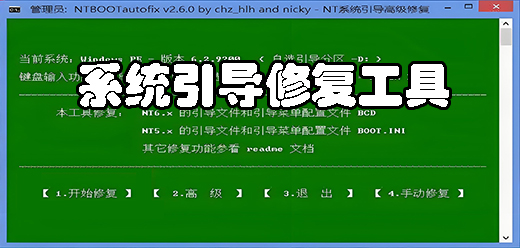
热门资讯